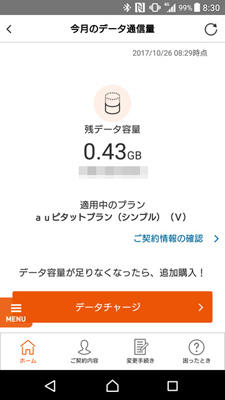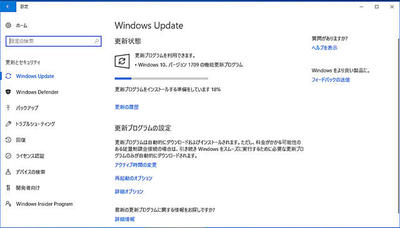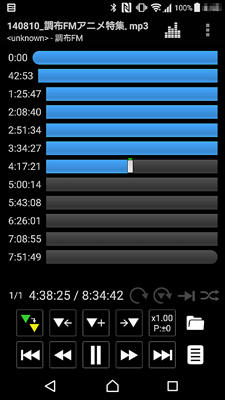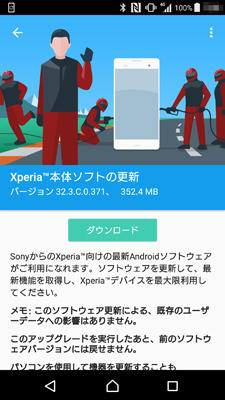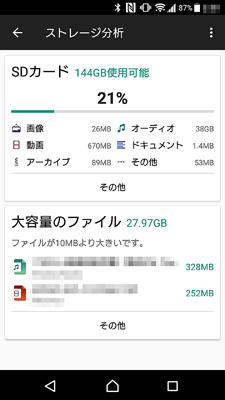Star Serverを契約してドメインを移したりしていました。
ネットオウルのサーバはcgiを動かす場合、パーミッションが700とか600だから、ちょっと注意が必要。
前の同じネットオウルの別サーバで使ってたcgiをそのままファイルを移したてパーミッション設定して・・・・動かない?
Star ServerのマニュアルからWebサーバーの仕様を見る限り、perlも入ってるから動くはず。
エラーログをみると「End of script output before headers~」ってなってます。
テスト用に簡単なスクリプトを書いて改行コードや文字コードを変えてチェックしてみてもダメ。
何気なくperlへのコマンドパスを見直してみたら、すんなり動きました。
マニュアルには「/usr/bin/perl または /usr/local/bin/perl」ってなってるのに「/usr/bin/perl」じゃないと動かないようです。
今時そんなとこでハマるとは思ってませんでした^^;
【追記】17/10/31
サポートに連絡したところ返事をいただき、マニュアル表記の間違いで「/usr/bin/perl」【のみ】とのことでした。
マニュアルページの修正も入ってチェックしたら、推奨パーミッションも705に変更されてました^^;